Anleitung: So installieren Sie Joomla! Schritt-für-Schritt zur erfolgreichen Installation
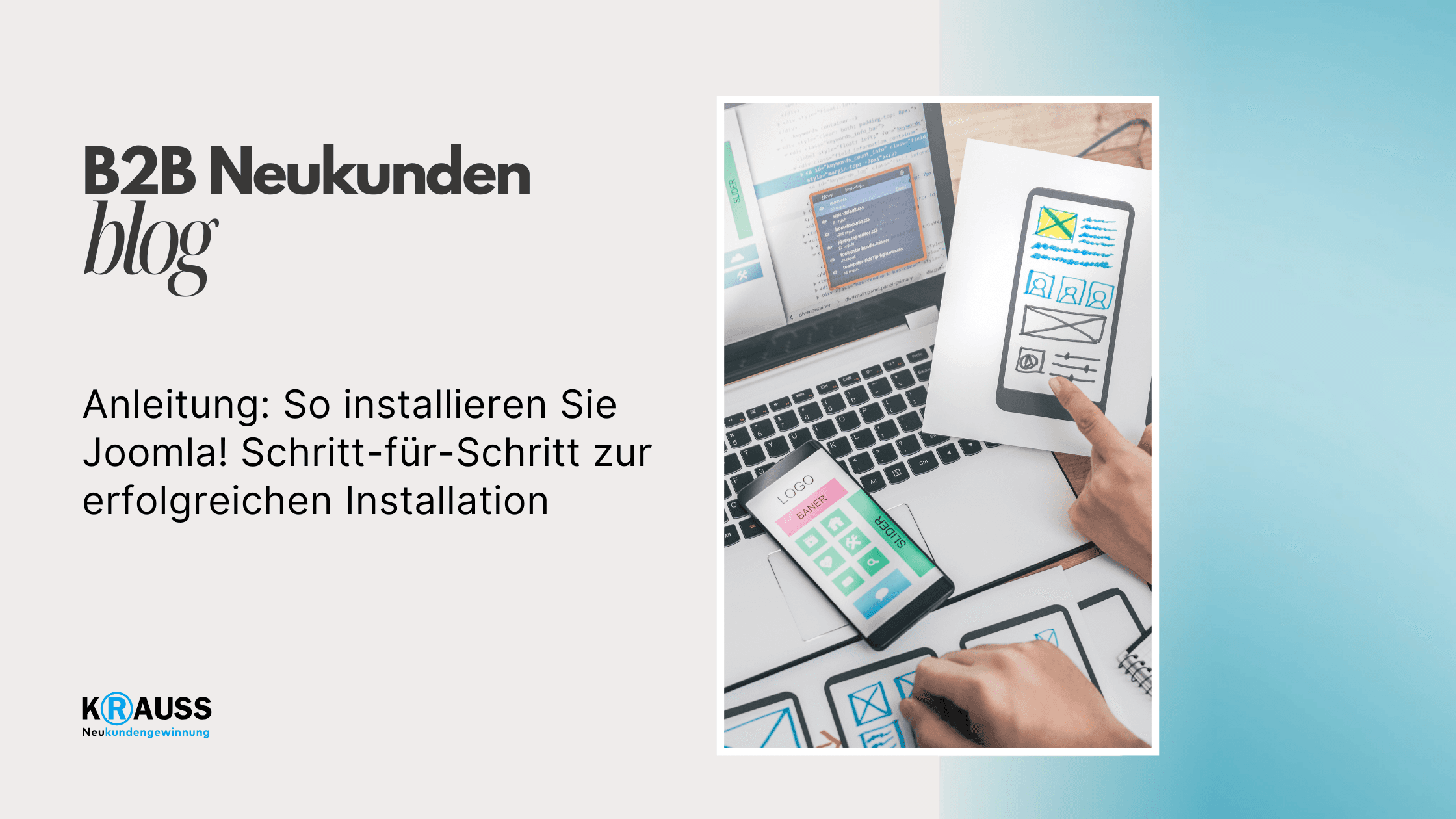
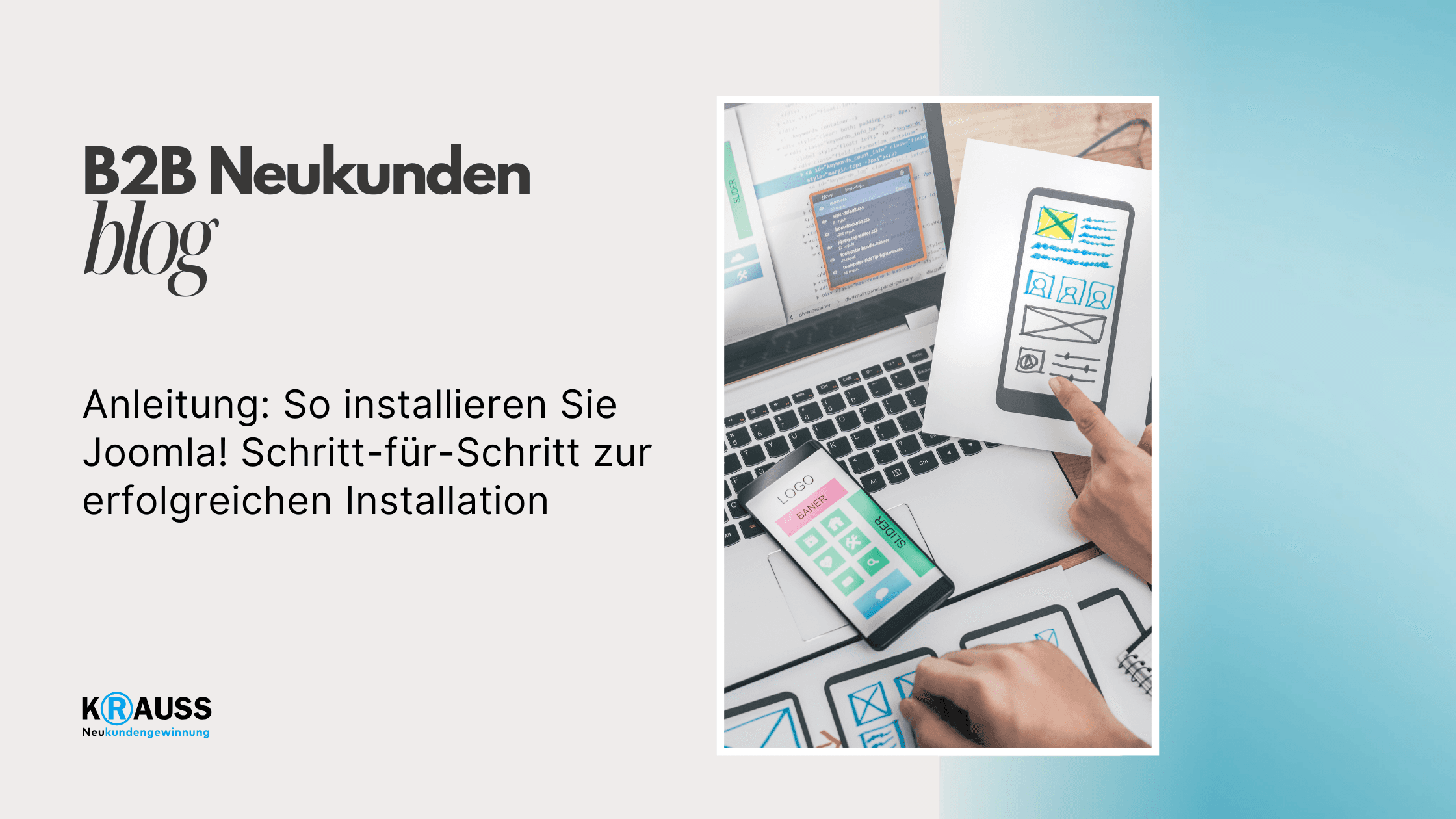
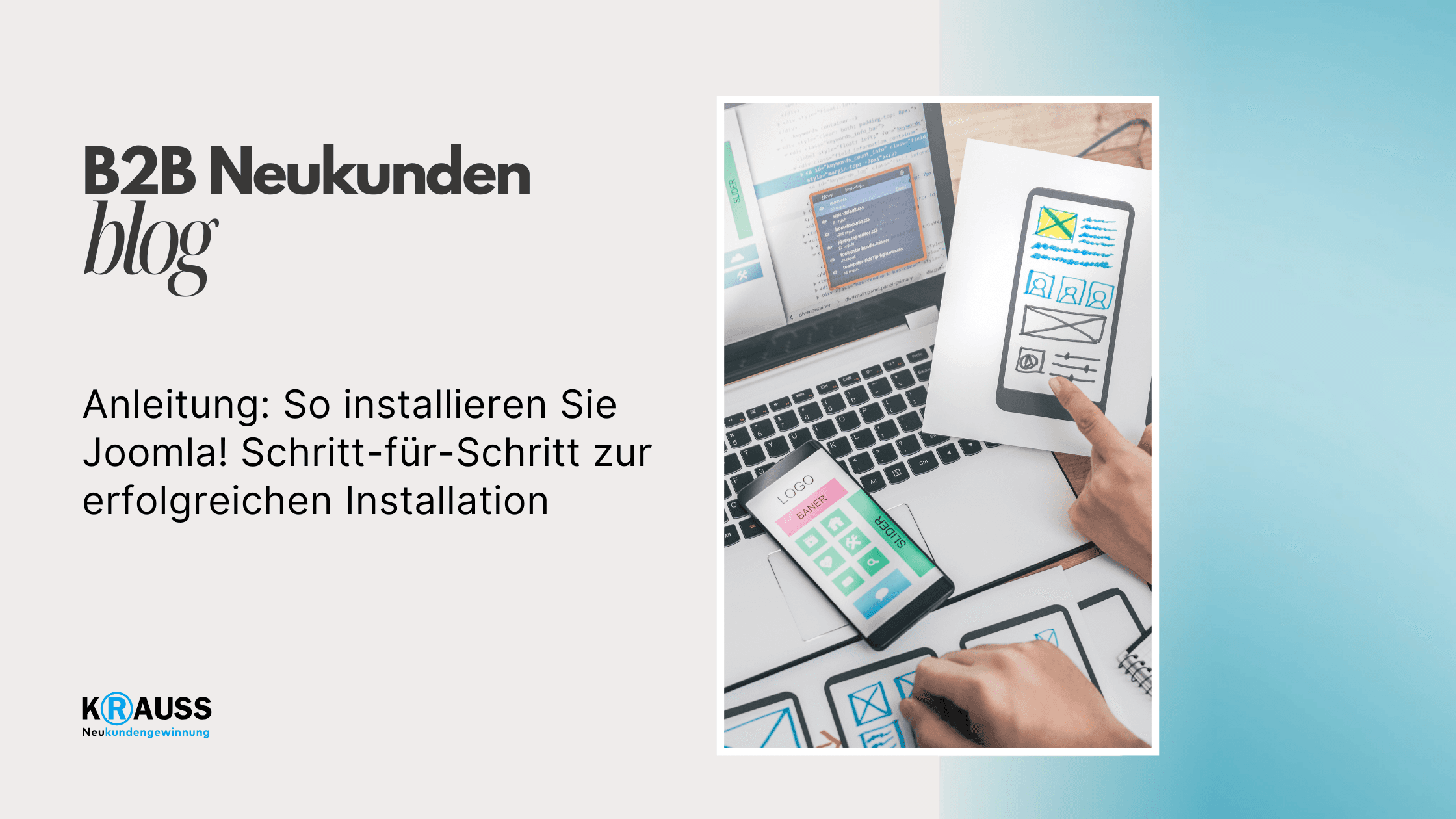

Mittwoch, 2. Oktober 2024
•
5 Min. Lesezeit
•
Joomla! ist ein mächtiges Content-Management-System, das Ihnen hilft, eine ansprechende Website zu erstellen. Die Installation von Joomla! ist einfach und erfordert nur wenige Schritte. Egal, ob Sie eine Webseite für Ihr Unternehmen oder ein persönliches Projekt planen, die korrekte Installation von Joomla! ist der erste Schritt, um Ihre Ideen online zu bringen.
Bevor Sie beginnen, sollten Sie einige Voraussetzungen beachten, um sicherzustellen, dass die Installation reibungslos abläuft. Mit dem richtigen Hosting und den notwendigen Installationsdateien können Sie in kürzester Zeit mit der Erstellung Ihrer Website beginnen. Nach der Installation gibt es auch einige wichtige Aufgaben, die Ihnen helfen, Joomla! optimal zu nutzen und Ihre Website zu testen.
Bereiten Sie sich darauf vor, Ihre Online-Präsenz zu entwickeln. Egal, ob lokal oder auf einem Webserver, Joomla! bietet Ihnen die Werkzeuge, die Sie benötigen, um erfolgreich zu sein.
Key Takeaways
Joomla! ist ein vielseitiges Content-Management-System zur Website-Erstellung.
Die Installation erfordert bestimmte Voraussetzungen und Dateien.
Lokale Tests können Ihnen helfen, Ihre Website vor der Veröffentlichung zu optimieren.
Voraussetzungen für Joomla! Installation
Bevor Sie mit der Installation von Joomla! beginnen, müssen Sie einige wichtige Anforderungen erfüllen. Diese gelten für die Hosting-Umgebung, die PHP-Konfiguration und die MySQL-Datenbank. Hier sind die Details, die Sie beachten sollten.
Hosting und Domainauswahl
Zuerst benötigen Sie eine geeignete Hosting-Lösung und eine Domain. Wählen Sie einen Anbieter, der Joomla! unterstützt. Achten Sie auf die folgenden Punkte:
Webspace: Mindestens 100 MB Speicherplatz ist empfehlenswert.
Domain: Ihre Domain sollte einfach zu merken und relevant für Ihre Webseite sein.
Server-Typ: Shared Hosting ist kostengünstig, kann aber langsam sein. VPS oder dediziertes Hosting bieten bessere Leistung.
Prüfen Sie auch, ob Ihr Hosting-Anbieter die notwendigen PHP-Versionen bereitstellt und die Bandbreite ausreichende ist, um potenzielle Besucher zu bedienen.
PHP-Konfiguration prüfen
PHP ist die Programmiersprache, in der Joomla! geschrieben ist. Überprüfen Sie die folgenden PHP-Einstellungen in der php.ini-Datei:
memory_limit: Mindestens 128 MB ist empfohlen.upload_max_filesize: Setzen Sie dies auf mindestens 2 MB, um große Dateien hochladen zu können.post_max_size: Ein Wert von 8 MB oder mehr ist ratsam.max_execution_time: Stellen Sie dies auf 30 Sekunden ein, um zeitaufwendige Abläufe zu ermöglichen.
Stellen Sie sicher, dass diese Werte erfüllt sind, um eine reibungslose Installation zu gewährleisten.
MySQL-Datenbank vorbereiten
Joomla! benötigt eine MySQL-Datenbank für die Speicherung seiner Daten. Die Vorbereitung umfasst folgende Schritte:
Datenbank erstellen: Melden Sie sich in Ihrem Hosting-Control-Panel an und erstellen Sie eine neue MySQL-Datenbank.
Benutzer hinzufügen: Legen Sie einen MySQL-Benutzer fest und gewähren Sie ihm Zugriff auf die neue Datenbank.
Datenbankname und Zugangsdaten: Notieren Sie sich den Datenbanknamen, den Benutzernamen und das Passwort.
Diese Informationen benötigen Sie während der Installation von Joomla!, um die Verbindung zur Datenbank herzustellen.
Die Joomla! Installationsdateien
Um Joomla! erfolgreich zu installieren, benötigen Sie die Installationsdateien. Diese Dateien bestehen in der Regel in einer ZIP-Datei, die Sie herunterladen und dann auf Ihren Webserver hochladen müssen. Beachten Sie die folgenden Schritte für einen reibungslosen Ablauf.
Herunterladen des Installationspakets
Der erste Schritt besteht darin, die Joomla! Installationsdateien herunterzuladen. Besuchen Sie die offizielle Joomla-Website und suchen Sie nach dem Download-Bereich. Wählen Sie die neueste stabile Version und klicken Sie auf den Download-Link.
Die Installationsdateien werden als ZIP-Datei bereitgestellt. Stellen Sie sicher, dass Sie eine stabile Internetverbindung haben, um Download-Probleme zu vermeiden.
Speichern Sie die ZIP-Datei an einem leicht zugänglichen Ort auf Ihrem Computer, damit Sie sie später einfach finden können.
Hochladen der Dateien auf den Server
Nachdem Sie die ZIP-Datei heruntergeladen haben, müssen Sie sie auf Ihren Webserver hochladen. Verwenden Sie dazu einen FTP-Client wie FileZilla. Öffnen Sie den FTP-Client und stellen Sie eine Verbindung zu Ihrem Server her. Geben Sie Ihren FTP-Zugang, einschließlich Hostname, Benutzername und Passwort, ein.
Navigieren Sie zu Ihrem Verzeichnis, normalerweise public_html oder htdocs. Erstellen Sie einen neuen Ordner für Ihre Joomla! Installation, oder verwenden Sie den vorhandenen. Laden Sie die ZIP-Datei in diesen Ordner hoch.
Nach dem Upload können Sie die ZIP-Datei auf dem Server entpacken, oder Sie entpacken sie lokal und laden alle Dateien direkt auf den Server hoch. Dies stellt sicher, dass alle nötigen Dateien für die Installation bereitstehen.
Durchführen der Installation
Bei der Installation von Joomla! 4.x durchlaufen Sie mehrere Schritte, um sicherzustellen, dass Ihre Website korrekt eingerichtet wird. Diese Schritte umfassen die Auswahl der Installationssprache, die Verbindung zur Datenbank, die Konfiguration der Website und die abschließende Installation.
Installationssprache wählen
Zu Beginn des Installationsprozesses wählen Sie Ihre bevorzugte Installationssprache. Dies ist wichtig, um eine benutzerfreundliche Erfahrung zu gewährleisten. Sie können aus einer Liste von unterstützten Sprachen auswählen.
Einmal ausgewählt, klicken Sie auf "Weiter", um fortzufahren.
Die Installationssprache beeinflusst die Benutzeroberfläche und die Anweisungen während des gesamten Prozesses.
Stellen Sie sicher, dass Sie eine Sprache wählen, in der Sie sich wohlfühlen, denn diese wird auch für die spätere Verwaltung der Website verwendet.
Datenbank mit Joomla! verbinden
Nach der Auswahl der Sprache müssen Sie Ihre Joomla!-Installation mit einer Datenbank verbinden.
Hier sind die Hauptdetails, die Sie benötigen:
Datenbanktyp: Wählen Sie den passenden Typ aus, z. B. MySQL.
Datenbankname: Geben Sie den Namen der Datenbank ein, die Sie vorher erstellt haben.
Benutzername: Dies ist der Benutzername für den Datenbankzugang.
Passwort: Geben Sie das sichere Passwort für den Datenbankbenutzer ein.
Tabellenpräfix: Es wird empfohlen, ein eindeutiges Tabellenpräfix zum Schutz Ihrer Datenbank zu wählen.
Nachdem alle Informationen ausgefüllt sind, testen Sie die Verbindung. Bei erfolgreichen Datenbankdetails sind Sie bereit für den nächsten Schritt.
Site-Konfiguration und Benutzererstellung
Jetzt konfigurieren Sie die Site und erstellen den Super-Benutzer. Dies sind wichtige Schritte, um die Verwaltung Ihrer Website zu sichern.
In diesem Schritt geben Sie Folgendes ein:
Site-Name: Geben Sie einen Namen für Ihre Joomla!-Website ein.
Site offline: Sie können die Seite im Offline-Modus halten, sodass sie während der Installation nicht im Internet sichtbar ist.
Super-Benutzer: Füllen Sie die Felder für den Benutzernamen, das Passwort und die E-Mail-Adresse aus. Dieser Benutzer hat vollständigen Zugriff auf die Website.
Stellen Sie sicher, dass das Passwort stark ist, um die Sicherheit Ihrer Site zu gewährleisten.
Finalisierung der Installation
Nachdem Sie alle vorhergehenden Schritte abgeschlossen haben, sind Sie bereit für die finalen Schritte der Installation.
Klicken Sie auf "Installieren", um den Prozess zu starten. Joomla! wird alle benötigten Dateien kopieren und die Datenbank einrichten.
Ein wichtiger Punkt ist die Löschung des Installations-Ordners, da dieser nicht auf Ihrer Website verbleiben sollte.
Nach Abschluss sehen Sie eine Bestätigungsseite. Hier können Sie sich erneut anmelden und Ihre neue Joomla!-Website verwalten.
Post-Installations-Aufgaben
Nach der Installation von Joomla! gibt es wichtige Schritte, die Sie ausführen sollten, um sicherzustellen, dass Ihre Website korrekt funktioniert. Diese Schritte helfen Ihnen, die Webseite zu testen und erweiterte Einstellungen vorzunehmen.
Test der Webseite
Nachdem Sie die Joomla!-Installation abgeschlossen haben, sollten Sie Ihre Webseite gründlich testen. Gehen Sie zu Ihrer Domain oder, falls Sie lokal arbeiten, zu http://localhost/.
Stellen Sie sicher, dass alle Seiten geladen werden. Überprüfen Sie auch, ob die Datenbankverbindung korrekt funktioniert. Wenn Sie Fehler erhalten, können diese auf falsche PHP-Einstellungen oder Serverprobleme hinweisen.
Testen Sie zudem die Funktionalität von wichtigen Funktionen wie Kontaktformularen und Benutzeranmeldungen. Achten Sie darauf, dass Ihre E-Mail-Adresse für Benachrichtigungen richtig eingerichtet ist. Senden Sie einige Test-E-Mails, um sicherzustellen, dass alles ordnungsgemäß funktioniert.
Erweiterte Einstellungen
Nach dem Testen sollten Sie sich um einige erweiterte Einstellungen kümmern. Melden Sie sich im Joomla!-Backend an, um auf das Verwaltungspanel zuzugreifen.
Hier können Sie wichtige Einstellungen vornehmen. Gehen Sie zu „System“ und dann zu „Global Configuration“. Überprüfen Sie die PHP-Einstellungen, um sicherzustellen, dass sie für Ihre Joomla!-Installation geeignet sind.
Zusätzlich sollten Sie die Sichtbarkeit Ihrer Webseite für Suchmaschinen anpassen. Gehen Sie zu „Website“ und aktivieren oder deaktivieren Sie die Option „Suchmaschinen-Sichtbarkeit“. Dies ist wichtig, wenn Sie möchten, dass Ihre Webseite in den Suchergebnissen erscheint.
Joomla! lokal installieren und testen
Wenn Sie Joomla! lokal installieren, können Sie die Funktionen und Designs sicher testen. Sie haben zwei Hauptoptionen: die Verwendung von XAMPP oder eine manuelle Installation auf einem lokalen Webserver.
Verwendung von XAMPP für die lokale Installation
XAMPP ist ein kostenloses Open-Source-Tool, das Apache, MySQL, PHP und Perl enthält. Dies macht es einfach, Joomla! lokal einzurichten.
XAMPP herunterladen: Gehen Sie zu apachefriends.org und laden Sie die neueste Version von XAMPP für Ihr Betriebssystem herunter.
XAMPP installieren: Nach dem Download installieren Sie XAMPP, indem Sie die Installationsanweisungen befolgen.
Joomla! herunterladen: Besuchen Sie downloads.joomla.org und laden Sie die neueste Version von Joomla! herunter.
Joomla! in XAMPP einfügen: Entpacken Sie die Joomla!-Dateien im XAMPP-Ordner
htdocs.Datenbank einrichten: Gehen Sie zu
http://localhost/phpmyadmin, um eine neue Datenbank für Joomla! zu erstellen.Installation starten: Rufen Sie
http://localhost/<ordnername>auf, um den Installationsassistenten zu starten und folgen Sie den Anweisungen.
Manuelle Installation auf einem lokalen Webserver
Sie können Joomla! auch manuell auf einem lokalen Webserver installieren. Dies ist eine gute Möglichkeit, den Prozess besser zu verstehen.
Webserver einrichten: Stellen Sie sicher, dass ein Webserver wie Apache installiert ist. Sie können dies oft in einem XAMPP-Paket finden.
PHP und MySQL konfigurieren: Achten Sie darauf, dass PHP und MySQL korrekt laufen. Überprüfen Sie die Konfiguration und die Versionen.
Joomla! herunterladen: Wie zuvor, laden Sie Joomla! von downloads.joomla.org herunter.
Dateien hochladen: Laden Sie die Joomla!-Dateien in das Root-Verzeichnis Ihres Webservers hoch. Dies können Sie über ein FTP-Programm wie FileZilla tun.
Datenbank einrichten: Nutzen Sie phpMyAdmin, um eine neue Datenbank für Joomla! zu erstellen.
Installation starten: Rufen Sie die Datei
index.phpin Ihrem Browser auf und folgen Sie den Anweisungen zur Installation.
Häufig gestellte Fragen
In diesem Abschnitt finden Sie Antworten auf einige häufige Fragen zur Joomla-Installation. Diese Informationen helfen Ihnen, den Installationsprozess besser zu verstehen und häufige Herausforderungen zu meistern.
Wie kann ich Joomla auf meinem Server installieren?
Um Joomla auf Ihrem Server zu installieren, benötigen Sie zunächst eine geeignete Hosting-Umgebung. Stellen Sie sicher, dass PHP und MySQL oder ein ähnliches Datenbanksystem vorhanden ist. Laden Sie dann das Joomla-Paket von der offiziellen Website herunter und entpacken Sie es auf Ihrem Server. Folgen Sie den Anweisungen des Installationsassistenten, um die Installation abzuschließen.
Welche Schritte sind notwendig, um Joomla lokal zu testen?
Um Joomla lokal zu testen, sollten Sie einen Server wie XAMPP oder WAMP installieren. Nachdem Sie den Server gestartet haben, erstellen Sie eine leere Datenbank über phpMyAdmin. Laden Sie dann das Joomla-Paket herunter und entpacken Sie es in den htdocs-Ordner des XAMPP- oder WAMP-Verzeichnisses. Rufen Sie die Installation über Ihren Webbrowser auf und folgen Sie den Anweisungen.
Wie finde ich den richtigen Download-Link für Joomla?
Den richtigen Download-Link für Joomla finden Sie auf der offiziellen Joomla-Website. Dort gibt es in der Regel die neueste Version zum Herunterladen. Achten Sie darauf, dass Sie die Version wählen, die Ihren Anforderungen entspricht, wie z.B. Joomla 3.x oder andere stabile Versionen.
Welche Mindestanforderungen gibt es für die Installation von Joomla?
Für die Installation von Joomla müssen einige Mindestanforderungen erfüllt sein. Dazu gehören ein Webserver wie Apache, PHP in einer Version über 7.2, und eine MySQL-Datenbank oder eine gleichwertige Datenbanklösung. Achten Sie darauf, die aktuellen Anforderungen auf der Joomla-Website zu überprüfen, da sie sich ändern können.
Welche Templates sind für Joomla verfügbar und wie werden sie installiert?
Es gibt viele kostenlose und kostenpflichtige Templates für Joomla. Diese können von der offiziellen Joomla-Website oder Drittanbietern heruntergeladen werden. Um ein Template zu installieren, gehen Sie in das Administrationspanel von Joomla, wählen Sie den Bereich "Erweiterungen" und dann "Installieren". Von dort aus können Sie die Template-Datei hochladen und aktivieren.
Ist die Nutzung von Joomla kostenpflichtig oder kostenlos?
Joomla ist eine kostenlose Software, die unter der GNU General Public License steht. Sie können Joomla ohne Kosten herunterladen und nutzen. Für bestimmte Erweiterungen, Templates oder Supportangebote können jedoch Gebühren anfallen.
Joomla! ist ein mächtiges Content-Management-System, das Ihnen hilft, eine ansprechende Website zu erstellen. Die Installation von Joomla! ist einfach und erfordert nur wenige Schritte. Egal, ob Sie eine Webseite für Ihr Unternehmen oder ein persönliches Projekt planen, die korrekte Installation von Joomla! ist der erste Schritt, um Ihre Ideen online zu bringen.
Bevor Sie beginnen, sollten Sie einige Voraussetzungen beachten, um sicherzustellen, dass die Installation reibungslos abläuft. Mit dem richtigen Hosting und den notwendigen Installationsdateien können Sie in kürzester Zeit mit der Erstellung Ihrer Website beginnen. Nach der Installation gibt es auch einige wichtige Aufgaben, die Ihnen helfen, Joomla! optimal zu nutzen und Ihre Website zu testen.
Bereiten Sie sich darauf vor, Ihre Online-Präsenz zu entwickeln. Egal, ob lokal oder auf einem Webserver, Joomla! bietet Ihnen die Werkzeuge, die Sie benötigen, um erfolgreich zu sein.
Key Takeaways
Joomla! ist ein vielseitiges Content-Management-System zur Website-Erstellung.
Die Installation erfordert bestimmte Voraussetzungen und Dateien.
Lokale Tests können Ihnen helfen, Ihre Website vor der Veröffentlichung zu optimieren.
Voraussetzungen für Joomla! Installation
Bevor Sie mit der Installation von Joomla! beginnen, müssen Sie einige wichtige Anforderungen erfüllen. Diese gelten für die Hosting-Umgebung, die PHP-Konfiguration und die MySQL-Datenbank. Hier sind die Details, die Sie beachten sollten.
Hosting und Domainauswahl
Zuerst benötigen Sie eine geeignete Hosting-Lösung und eine Domain. Wählen Sie einen Anbieter, der Joomla! unterstützt. Achten Sie auf die folgenden Punkte:
Webspace: Mindestens 100 MB Speicherplatz ist empfehlenswert.
Domain: Ihre Domain sollte einfach zu merken und relevant für Ihre Webseite sein.
Server-Typ: Shared Hosting ist kostengünstig, kann aber langsam sein. VPS oder dediziertes Hosting bieten bessere Leistung.
Prüfen Sie auch, ob Ihr Hosting-Anbieter die notwendigen PHP-Versionen bereitstellt und die Bandbreite ausreichende ist, um potenzielle Besucher zu bedienen.
PHP-Konfiguration prüfen
PHP ist die Programmiersprache, in der Joomla! geschrieben ist. Überprüfen Sie die folgenden PHP-Einstellungen in der php.ini-Datei:
memory_limit: Mindestens 128 MB ist empfohlen.upload_max_filesize: Setzen Sie dies auf mindestens 2 MB, um große Dateien hochladen zu können.post_max_size: Ein Wert von 8 MB oder mehr ist ratsam.max_execution_time: Stellen Sie dies auf 30 Sekunden ein, um zeitaufwendige Abläufe zu ermöglichen.
Stellen Sie sicher, dass diese Werte erfüllt sind, um eine reibungslose Installation zu gewährleisten.
MySQL-Datenbank vorbereiten
Joomla! benötigt eine MySQL-Datenbank für die Speicherung seiner Daten. Die Vorbereitung umfasst folgende Schritte:
Datenbank erstellen: Melden Sie sich in Ihrem Hosting-Control-Panel an und erstellen Sie eine neue MySQL-Datenbank.
Benutzer hinzufügen: Legen Sie einen MySQL-Benutzer fest und gewähren Sie ihm Zugriff auf die neue Datenbank.
Datenbankname und Zugangsdaten: Notieren Sie sich den Datenbanknamen, den Benutzernamen und das Passwort.
Diese Informationen benötigen Sie während der Installation von Joomla!, um die Verbindung zur Datenbank herzustellen.
Die Joomla! Installationsdateien
Um Joomla! erfolgreich zu installieren, benötigen Sie die Installationsdateien. Diese Dateien bestehen in der Regel in einer ZIP-Datei, die Sie herunterladen und dann auf Ihren Webserver hochladen müssen. Beachten Sie die folgenden Schritte für einen reibungslosen Ablauf.
Herunterladen des Installationspakets
Der erste Schritt besteht darin, die Joomla! Installationsdateien herunterzuladen. Besuchen Sie die offizielle Joomla-Website und suchen Sie nach dem Download-Bereich. Wählen Sie die neueste stabile Version und klicken Sie auf den Download-Link.
Die Installationsdateien werden als ZIP-Datei bereitgestellt. Stellen Sie sicher, dass Sie eine stabile Internetverbindung haben, um Download-Probleme zu vermeiden.
Speichern Sie die ZIP-Datei an einem leicht zugänglichen Ort auf Ihrem Computer, damit Sie sie später einfach finden können.
Hochladen der Dateien auf den Server
Nachdem Sie die ZIP-Datei heruntergeladen haben, müssen Sie sie auf Ihren Webserver hochladen. Verwenden Sie dazu einen FTP-Client wie FileZilla. Öffnen Sie den FTP-Client und stellen Sie eine Verbindung zu Ihrem Server her. Geben Sie Ihren FTP-Zugang, einschließlich Hostname, Benutzername und Passwort, ein.
Navigieren Sie zu Ihrem Verzeichnis, normalerweise public_html oder htdocs. Erstellen Sie einen neuen Ordner für Ihre Joomla! Installation, oder verwenden Sie den vorhandenen. Laden Sie die ZIP-Datei in diesen Ordner hoch.
Nach dem Upload können Sie die ZIP-Datei auf dem Server entpacken, oder Sie entpacken sie lokal und laden alle Dateien direkt auf den Server hoch. Dies stellt sicher, dass alle nötigen Dateien für die Installation bereitstehen.
Durchführen der Installation
Bei der Installation von Joomla! 4.x durchlaufen Sie mehrere Schritte, um sicherzustellen, dass Ihre Website korrekt eingerichtet wird. Diese Schritte umfassen die Auswahl der Installationssprache, die Verbindung zur Datenbank, die Konfiguration der Website und die abschließende Installation.
Installationssprache wählen
Zu Beginn des Installationsprozesses wählen Sie Ihre bevorzugte Installationssprache. Dies ist wichtig, um eine benutzerfreundliche Erfahrung zu gewährleisten. Sie können aus einer Liste von unterstützten Sprachen auswählen.
Einmal ausgewählt, klicken Sie auf "Weiter", um fortzufahren.
Die Installationssprache beeinflusst die Benutzeroberfläche und die Anweisungen während des gesamten Prozesses.
Stellen Sie sicher, dass Sie eine Sprache wählen, in der Sie sich wohlfühlen, denn diese wird auch für die spätere Verwaltung der Website verwendet.
Datenbank mit Joomla! verbinden
Nach der Auswahl der Sprache müssen Sie Ihre Joomla!-Installation mit einer Datenbank verbinden.
Hier sind die Hauptdetails, die Sie benötigen:
Datenbanktyp: Wählen Sie den passenden Typ aus, z. B. MySQL.
Datenbankname: Geben Sie den Namen der Datenbank ein, die Sie vorher erstellt haben.
Benutzername: Dies ist der Benutzername für den Datenbankzugang.
Passwort: Geben Sie das sichere Passwort für den Datenbankbenutzer ein.
Tabellenpräfix: Es wird empfohlen, ein eindeutiges Tabellenpräfix zum Schutz Ihrer Datenbank zu wählen.
Nachdem alle Informationen ausgefüllt sind, testen Sie die Verbindung. Bei erfolgreichen Datenbankdetails sind Sie bereit für den nächsten Schritt.
Site-Konfiguration und Benutzererstellung
Jetzt konfigurieren Sie die Site und erstellen den Super-Benutzer. Dies sind wichtige Schritte, um die Verwaltung Ihrer Website zu sichern.
In diesem Schritt geben Sie Folgendes ein:
Site-Name: Geben Sie einen Namen für Ihre Joomla!-Website ein.
Site offline: Sie können die Seite im Offline-Modus halten, sodass sie während der Installation nicht im Internet sichtbar ist.
Super-Benutzer: Füllen Sie die Felder für den Benutzernamen, das Passwort und die E-Mail-Adresse aus. Dieser Benutzer hat vollständigen Zugriff auf die Website.
Stellen Sie sicher, dass das Passwort stark ist, um die Sicherheit Ihrer Site zu gewährleisten.
Finalisierung der Installation
Nachdem Sie alle vorhergehenden Schritte abgeschlossen haben, sind Sie bereit für die finalen Schritte der Installation.
Klicken Sie auf "Installieren", um den Prozess zu starten. Joomla! wird alle benötigten Dateien kopieren und die Datenbank einrichten.
Ein wichtiger Punkt ist die Löschung des Installations-Ordners, da dieser nicht auf Ihrer Website verbleiben sollte.
Nach Abschluss sehen Sie eine Bestätigungsseite. Hier können Sie sich erneut anmelden und Ihre neue Joomla!-Website verwalten.
Post-Installations-Aufgaben
Nach der Installation von Joomla! gibt es wichtige Schritte, die Sie ausführen sollten, um sicherzustellen, dass Ihre Website korrekt funktioniert. Diese Schritte helfen Ihnen, die Webseite zu testen und erweiterte Einstellungen vorzunehmen.
Test der Webseite
Nachdem Sie die Joomla!-Installation abgeschlossen haben, sollten Sie Ihre Webseite gründlich testen. Gehen Sie zu Ihrer Domain oder, falls Sie lokal arbeiten, zu http://localhost/.
Stellen Sie sicher, dass alle Seiten geladen werden. Überprüfen Sie auch, ob die Datenbankverbindung korrekt funktioniert. Wenn Sie Fehler erhalten, können diese auf falsche PHP-Einstellungen oder Serverprobleme hinweisen.
Testen Sie zudem die Funktionalität von wichtigen Funktionen wie Kontaktformularen und Benutzeranmeldungen. Achten Sie darauf, dass Ihre E-Mail-Adresse für Benachrichtigungen richtig eingerichtet ist. Senden Sie einige Test-E-Mails, um sicherzustellen, dass alles ordnungsgemäß funktioniert.
Erweiterte Einstellungen
Nach dem Testen sollten Sie sich um einige erweiterte Einstellungen kümmern. Melden Sie sich im Joomla!-Backend an, um auf das Verwaltungspanel zuzugreifen.
Hier können Sie wichtige Einstellungen vornehmen. Gehen Sie zu „System“ und dann zu „Global Configuration“. Überprüfen Sie die PHP-Einstellungen, um sicherzustellen, dass sie für Ihre Joomla!-Installation geeignet sind.
Zusätzlich sollten Sie die Sichtbarkeit Ihrer Webseite für Suchmaschinen anpassen. Gehen Sie zu „Website“ und aktivieren oder deaktivieren Sie die Option „Suchmaschinen-Sichtbarkeit“. Dies ist wichtig, wenn Sie möchten, dass Ihre Webseite in den Suchergebnissen erscheint.
Joomla! lokal installieren und testen
Wenn Sie Joomla! lokal installieren, können Sie die Funktionen und Designs sicher testen. Sie haben zwei Hauptoptionen: die Verwendung von XAMPP oder eine manuelle Installation auf einem lokalen Webserver.
Verwendung von XAMPP für die lokale Installation
XAMPP ist ein kostenloses Open-Source-Tool, das Apache, MySQL, PHP und Perl enthält. Dies macht es einfach, Joomla! lokal einzurichten.
XAMPP herunterladen: Gehen Sie zu apachefriends.org und laden Sie die neueste Version von XAMPP für Ihr Betriebssystem herunter.
XAMPP installieren: Nach dem Download installieren Sie XAMPP, indem Sie die Installationsanweisungen befolgen.
Joomla! herunterladen: Besuchen Sie downloads.joomla.org und laden Sie die neueste Version von Joomla! herunter.
Joomla! in XAMPP einfügen: Entpacken Sie die Joomla!-Dateien im XAMPP-Ordner
htdocs.Datenbank einrichten: Gehen Sie zu
http://localhost/phpmyadmin, um eine neue Datenbank für Joomla! zu erstellen.Installation starten: Rufen Sie
http://localhost/<ordnername>auf, um den Installationsassistenten zu starten und folgen Sie den Anweisungen.
Manuelle Installation auf einem lokalen Webserver
Sie können Joomla! auch manuell auf einem lokalen Webserver installieren. Dies ist eine gute Möglichkeit, den Prozess besser zu verstehen.
Webserver einrichten: Stellen Sie sicher, dass ein Webserver wie Apache installiert ist. Sie können dies oft in einem XAMPP-Paket finden.
PHP und MySQL konfigurieren: Achten Sie darauf, dass PHP und MySQL korrekt laufen. Überprüfen Sie die Konfiguration und die Versionen.
Joomla! herunterladen: Wie zuvor, laden Sie Joomla! von downloads.joomla.org herunter.
Dateien hochladen: Laden Sie die Joomla!-Dateien in das Root-Verzeichnis Ihres Webservers hoch. Dies können Sie über ein FTP-Programm wie FileZilla tun.
Datenbank einrichten: Nutzen Sie phpMyAdmin, um eine neue Datenbank für Joomla! zu erstellen.
Installation starten: Rufen Sie die Datei
index.phpin Ihrem Browser auf und folgen Sie den Anweisungen zur Installation.
Häufig gestellte Fragen
In diesem Abschnitt finden Sie Antworten auf einige häufige Fragen zur Joomla-Installation. Diese Informationen helfen Ihnen, den Installationsprozess besser zu verstehen und häufige Herausforderungen zu meistern.
Wie kann ich Joomla auf meinem Server installieren?
Um Joomla auf Ihrem Server zu installieren, benötigen Sie zunächst eine geeignete Hosting-Umgebung. Stellen Sie sicher, dass PHP und MySQL oder ein ähnliches Datenbanksystem vorhanden ist. Laden Sie dann das Joomla-Paket von der offiziellen Website herunter und entpacken Sie es auf Ihrem Server. Folgen Sie den Anweisungen des Installationsassistenten, um die Installation abzuschließen.
Welche Schritte sind notwendig, um Joomla lokal zu testen?
Um Joomla lokal zu testen, sollten Sie einen Server wie XAMPP oder WAMP installieren. Nachdem Sie den Server gestartet haben, erstellen Sie eine leere Datenbank über phpMyAdmin. Laden Sie dann das Joomla-Paket herunter und entpacken Sie es in den htdocs-Ordner des XAMPP- oder WAMP-Verzeichnisses. Rufen Sie die Installation über Ihren Webbrowser auf und folgen Sie den Anweisungen.
Wie finde ich den richtigen Download-Link für Joomla?
Den richtigen Download-Link für Joomla finden Sie auf der offiziellen Joomla-Website. Dort gibt es in der Regel die neueste Version zum Herunterladen. Achten Sie darauf, dass Sie die Version wählen, die Ihren Anforderungen entspricht, wie z.B. Joomla 3.x oder andere stabile Versionen.
Welche Mindestanforderungen gibt es für die Installation von Joomla?
Für die Installation von Joomla müssen einige Mindestanforderungen erfüllt sein. Dazu gehören ein Webserver wie Apache, PHP in einer Version über 7.2, und eine MySQL-Datenbank oder eine gleichwertige Datenbanklösung. Achten Sie darauf, die aktuellen Anforderungen auf der Joomla-Website zu überprüfen, da sie sich ändern können.
Welche Templates sind für Joomla verfügbar und wie werden sie installiert?
Es gibt viele kostenlose und kostenpflichtige Templates für Joomla. Diese können von der offiziellen Joomla-Website oder Drittanbietern heruntergeladen werden. Um ein Template zu installieren, gehen Sie in das Administrationspanel von Joomla, wählen Sie den Bereich "Erweiterungen" und dann "Installieren". Von dort aus können Sie die Template-Datei hochladen und aktivieren.
Ist die Nutzung von Joomla kostenpflichtig oder kostenlos?
Joomla ist eine kostenlose Software, die unter der GNU General Public License steht. Sie können Joomla ohne Kosten herunterladen und nutzen. Für bestimmte Erweiterungen, Templates oder Supportangebote können jedoch Gebühren anfallen.
Joomla! ist ein mächtiges Content-Management-System, das Ihnen hilft, eine ansprechende Website zu erstellen. Die Installation von Joomla! ist einfach und erfordert nur wenige Schritte. Egal, ob Sie eine Webseite für Ihr Unternehmen oder ein persönliches Projekt planen, die korrekte Installation von Joomla! ist der erste Schritt, um Ihre Ideen online zu bringen.
Bevor Sie beginnen, sollten Sie einige Voraussetzungen beachten, um sicherzustellen, dass die Installation reibungslos abläuft. Mit dem richtigen Hosting und den notwendigen Installationsdateien können Sie in kürzester Zeit mit der Erstellung Ihrer Website beginnen. Nach der Installation gibt es auch einige wichtige Aufgaben, die Ihnen helfen, Joomla! optimal zu nutzen und Ihre Website zu testen.
Bereiten Sie sich darauf vor, Ihre Online-Präsenz zu entwickeln. Egal, ob lokal oder auf einem Webserver, Joomla! bietet Ihnen die Werkzeuge, die Sie benötigen, um erfolgreich zu sein.
Key Takeaways
Joomla! ist ein vielseitiges Content-Management-System zur Website-Erstellung.
Die Installation erfordert bestimmte Voraussetzungen und Dateien.
Lokale Tests können Ihnen helfen, Ihre Website vor der Veröffentlichung zu optimieren.
Voraussetzungen für Joomla! Installation
Bevor Sie mit der Installation von Joomla! beginnen, müssen Sie einige wichtige Anforderungen erfüllen. Diese gelten für die Hosting-Umgebung, die PHP-Konfiguration und die MySQL-Datenbank. Hier sind die Details, die Sie beachten sollten.
Hosting und Domainauswahl
Zuerst benötigen Sie eine geeignete Hosting-Lösung und eine Domain. Wählen Sie einen Anbieter, der Joomla! unterstützt. Achten Sie auf die folgenden Punkte:
Webspace: Mindestens 100 MB Speicherplatz ist empfehlenswert.
Domain: Ihre Domain sollte einfach zu merken und relevant für Ihre Webseite sein.
Server-Typ: Shared Hosting ist kostengünstig, kann aber langsam sein. VPS oder dediziertes Hosting bieten bessere Leistung.
Prüfen Sie auch, ob Ihr Hosting-Anbieter die notwendigen PHP-Versionen bereitstellt und die Bandbreite ausreichende ist, um potenzielle Besucher zu bedienen.
PHP-Konfiguration prüfen
PHP ist die Programmiersprache, in der Joomla! geschrieben ist. Überprüfen Sie die folgenden PHP-Einstellungen in der php.ini-Datei:
memory_limit: Mindestens 128 MB ist empfohlen.upload_max_filesize: Setzen Sie dies auf mindestens 2 MB, um große Dateien hochladen zu können.post_max_size: Ein Wert von 8 MB oder mehr ist ratsam.max_execution_time: Stellen Sie dies auf 30 Sekunden ein, um zeitaufwendige Abläufe zu ermöglichen.
Stellen Sie sicher, dass diese Werte erfüllt sind, um eine reibungslose Installation zu gewährleisten.
MySQL-Datenbank vorbereiten
Joomla! benötigt eine MySQL-Datenbank für die Speicherung seiner Daten. Die Vorbereitung umfasst folgende Schritte:
Datenbank erstellen: Melden Sie sich in Ihrem Hosting-Control-Panel an und erstellen Sie eine neue MySQL-Datenbank.
Benutzer hinzufügen: Legen Sie einen MySQL-Benutzer fest und gewähren Sie ihm Zugriff auf die neue Datenbank.
Datenbankname und Zugangsdaten: Notieren Sie sich den Datenbanknamen, den Benutzernamen und das Passwort.
Diese Informationen benötigen Sie während der Installation von Joomla!, um die Verbindung zur Datenbank herzustellen.
Die Joomla! Installationsdateien
Um Joomla! erfolgreich zu installieren, benötigen Sie die Installationsdateien. Diese Dateien bestehen in der Regel in einer ZIP-Datei, die Sie herunterladen und dann auf Ihren Webserver hochladen müssen. Beachten Sie die folgenden Schritte für einen reibungslosen Ablauf.
Herunterladen des Installationspakets
Der erste Schritt besteht darin, die Joomla! Installationsdateien herunterzuladen. Besuchen Sie die offizielle Joomla-Website und suchen Sie nach dem Download-Bereich. Wählen Sie die neueste stabile Version und klicken Sie auf den Download-Link.
Die Installationsdateien werden als ZIP-Datei bereitgestellt. Stellen Sie sicher, dass Sie eine stabile Internetverbindung haben, um Download-Probleme zu vermeiden.
Speichern Sie die ZIP-Datei an einem leicht zugänglichen Ort auf Ihrem Computer, damit Sie sie später einfach finden können.
Hochladen der Dateien auf den Server
Nachdem Sie die ZIP-Datei heruntergeladen haben, müssen Sie sie auf Ihren Webserver hochladen. Verwenden Sie dazu einen FTP-Client wie FileZilla. Öffnen Sie den FTP-Client und stellen Sie eine Verbindung zu Ihrem Server her. Geben Sie Ihren FTP-Zugang, einschließlich Hostname, Benutzername und Passwort, ein.
Navigieren Sie zu Ihrem Verzeichnis, normalerweise public_html oder htdocs. Erstellen Sie einen neuen Ordner für Ihre Joomla! Installation, oder verwenden Sie den vorhandenen. Laden Sie die ZIP-Datei in diesen Ordner hoch.
Nach dem Upload können Sie die ZIP-Datei auf dem Server entpacken, oder Sie entpacken sie lokal und laden alle Dateien direkt auf den Server hoch. Dies stellt sicher, dass alle nötigen Dateien für die Installation bereitstehen.
Durchführen der Installation
Bei der Installation von Joomla! 4.x durchlaufen Sie mehrere Schritte, um sicherzustellen, dass Ihre Website korrekt eingerichtet wird. Diese Schritte umfassen die Auswahl der Installationssprache, die Verbindung zur Datenbank, die Konfiguration der Website und die abschließende Installation.
Installationssprache wählen
Zu Beginn des Installationsprozesses wählen Sie Ihre bevorzugte Installationssprache. Dies ist wichtig, um eine benutzerfreundliche Erfahrung zu gewährleisten. Sie können aus einer Liste von unterstützten Sprachen auswählen.
Einmal ausgewählt, klicken Sie auf "Weiter", um fortzufahren.
Die Installationssprache beeinflusst die Benutzeroberfläche und die Anweisungen während des gesamten Prozesses.
Stellen Sie sicher, dass Sie eine Sprache wählen, in der Sie sich wohlfühlen, denn diese wird auch für die spätere Verwaltung der Website verwendet.
Datenbank mit Joomla! verbinden
Nach der Auswahl der Sprache müssen Sie Ihre Joomla!-Installation mit einer Datenbank verbinden.
Hier sind die Hauptdetails, die Sie benötigen:
Datenbanktyp: Wählen Sie den passenden Typ aus, z. B. MySQL.
Datenbankname: Geben Sie den Namen der Datenbank ein, die Sie vorher erstellt haben.
Benutzername: Dies ist der Benutzername für den Datenbankzugang.
Passwort: Geben Sie das sichere Passwort für den Datenbankbenutzer ein.
Tabellenpräfix: Es wird empfohlen, ein eindeutiges Tabellenpräfix zum Schutz Ihrer Datenbank zu wählen.
Nachdem alle Informationen ausgefüllt sind, testen Sie die Verbindung. Bei erfolgreichen Datenbankdetails sind Sie bereit für den nächsten Schritt.
Site-Konfiguration und Benutzererstellung
Jetzt konfigurieren Sie die Site und erstellen den Super-Benutzer. Dies sind wichtige Schritte, um die Verwaltung Ihrer Website zu sichern.
In diesem Schritt geben Sie Folgendes ein:
Site-Name: Geben Sie einen Namen für Ihre Joomla!-Website ein.
Site offline: Sie können die Seite im Offline-Modus halten, sodass sie während der Installation nicht im Internet sichtbar ist.
Super-Benutzer: Füllen Sie die Felder für den Benutzernamen, das Passwort und die E-Mail-Adresse aus. Dieser Benutzer hat vollständigen Zugriff auf die Website.
Stellen Sie sicher, dass das Passwort stark ist, um die Sicherheit Ihrer Site zu gewährleisten.
Finalisierung der Installation
Nachdem Sie alle vorhergehenden Schritte abgeschlossen haben, sind Sie bereit für die finalen Schritte der Installation.
Klicken Sie auf "Installieren", um den Prozess zu starten. Joomla! wird alle benötigten Dateien kopieren und die Datenbank einrichten.
Ein wichtiger Punkt ist die Löschung des Installations-Ordners, da dieser nicht auf Ihrer Website verbleiben sollte.
Nach Abschluss sehen Sie eine Bestätigungsseite. Hier können Sie sich erneut anmelden und Ihre neue Joomla!-Website verwalten.
Post-Installations-Aufgaben
Nach der Installation von Joomla! gibt es wichtige Schritte, die Sie ausführen sollten, um sicherzustellen, dass Ihre Website korrekt funktioniert. Diese Schritte helfen Ihnen, die Webseite zu testen und erweiterte Einstellungen vorzunehmen.
Test der Webseite
Nachdem Sie die Joomla!-Installation abgeschlossen haben, sollten Sie Ihre Webseite gründlich testen. Gehen Sie zu Ihrer Domain oder, falls Sie lokal arbeiten, zu http://localhost/.
Stellen Sie sicher, dass alle Seiten geladen werden. Überprüfen Sie auch, ob die Datenbankverbindung korrekt funktioniert. Wenn Sie Fehler erhalten, können diese auf falsche PHP-Einstellungen oder Serverprobleme hinweisen.
Testen Sie zudem die Funktionalität von wichtigen Funktionen wie Kontaktformularen und Benutzeranmeldungen. Achten Sie darauf, dass Ihre E-Mail-Adresse für Benachrichtigungen richtig eingerichtet ist. Senden Sie einige Test-E-Mails, um sicherzustellen, dass alles ordnungsgemäß funktioniert.
Erweiterte Einstellungen
Nach dem Testen sollten Sie sich um einige erweiterte Einstellungen kümmern. Melden Sie sich im Joomla!-Backend an, um auf das Verwaltungspanel zuzugreifen.
Hier können Sie wichtige Einstellungen vornehmen. Gehen Sie zu „System“ und dann zu „Global Configuration“. Überprüfen Sie die PHP-Einstellungen, um sicherzustellen, dass sie für Ihre Joomla!-Installation geeignet sind.
Zusätzlich sollten Sie die Sichtbarkeit Ihrer Webseite für Suchmaschinen anpassen. Gehen Sie zu „Website“ und aktivieren oder deaktivieren Sie die Option „Suchmaschinen-Sichtbarkeit“. Dies ist wichtig, wenn Sie möchten, dass Ihre Webseite in den Suchergebnissen erscheint.
Joomla! lokal installieren und testen
Wenn Sie Joomla! lokal installieren, können Sie die Funktionen und Designs sicher testen. Sie haben zwei Hauptoptionen: die Verwendung von XAMPP oder eine manuelle Installation auf einem lokalen Webserver.
Verwendung von XAMPP für die lokale Installation
XAMPP ist ein kostenloses Open-Source-Tool, das Apache, MySQL, PHP und Perl enthält. Dies macht es einfach, Joomla! lokal einzurichten.
XAMPP herunterladen: Gehen Sie zu apachefriends.org und laden Sie die neueste Version von XAMPP für Ihr Betriebssystem herunter.
XAMPP installieren: Nach dem Download installieren Sie XAMPP, indem Sie die Installationsanweisungen befolgen.
Joomla! herunterladen: Besuchen Sie downloads.joomla.org und laden Sie die neueste Version von Joomla! herunter.
Joomla! in XAMPP einfügen: Entpacken Sie die Joomla!-Dateien im XAMPP-Ordner
htdocs.Datenbank einrichten: Gehen Sie zu
http://localhost/phpmyadmin, um eine neue Datenbank für Joomla! zu erstellen.Installation starten: Rufen Sie
http://localhost/<ordnername>auf, um den Installationsassistenten zu starten und folgen Sie den Anweisungen.
Manuelle Installation auf einem lokalen Webserver
Sie können Joomla! auch manuell auf einem lokalen Webserver installieren. Dies ist eine gute Möglichkeit, den Prozess besser zu verstehen.
Webserver einrichten: Stellen Sie sicher, dass ein Webserver wie Apache installiert ist. Sie können dies oft in einem XAMPP-Paket finden.
PHP und MySQL konfigurieren: Achten Sie darauf, dass PHP und MySQL korrekt laufen. Überprüfen Sie die Konfiguration und die Versionen.
Joomla! herunterladen: Wie zuvor, laden Sie Joomla! von downloads.joomla.org herunter.
Dateien hochladen: Laden Sie die Joomla!-Dateien in das Root-Verzeichnis Ihres Webservers hoch. Dies können Sie über ein FTP-Programm wie FileZilla tun.
Datenbank einrichten: Nutzen Sie phpMyAdmin, um eine neue Datenbank für Joomla! zu erstellen.
Installation starten: Rufen Sie die Datei
index.phpin Ihrem Browser auf und folgen Sie den Anweisungen zur Installation.
Häufig gestellte Fragen
In diesem Abschnitt finden Sie Antworten auf einige häufige Fragen zur Joomla-Installation. Diese Informationen helfen Ihnen, den Installationsprozess besser zu verstehen und häufige Herausforderungen zu meistern.
Wie kann ich Joomla auf meinem Server installieren?
Um Joomla auf Ihrem Server zu installieren, benötigen Sie zunächst eine geeignete Hosting-Umgebung. Stellen Sie sicher, dass PHP und MySQL oder ein ähnliches Datenbanksystem vorhanden ist. Laden Sie dann das Joomla-Paket von der offiziellen Website herunter und entpacken Sie es auf Ihrem Server. Folgen Sie den Anweisungen des Installationsassistenten, um die Installation abzuschließen.
Welche Schritte sind notwendig, um Joomla lokal zu testen?
Um Joomla lokal zu testen, sollten Sie einen Server wie XAMPP oder WAMP installieren. Nachdem Sie den Server gestartet haben, erstellen Sie eine leere Datenbank über phpMyAdmin. Laden Sie dann das Joomla-Paket herunter und entpacken Sie es in den htdocs-Ordner des XAMPP- oder WAMP-Verzeichnisses. Rufen Sie die Installation über Ihren Webbrowser auf und folgen Sie den Anweisungen.
Wie finde ich den richtigen Download-Link für Joomla?
Den richtigen Download-Link für Joomla finden Sie auf der offiziellen Joomla-Website. Dort gibt es in der Regel die neueste Version zum Herunterladen. Achten Sie darauf, dass Sie die Version wählen, die Ihren Anforderungen entspricht, wie z.B. Joomla 3.x oder andere stabile Versionen.
Welche Mindestanforderungen gibt es für die Installation von Joomla?
Für die Installation von Joomla müssen einige Mindestanforderungen erfüllt sein. Dazu gehören ein Webserver wie Apache, PHP in einer Version über 7.2, und eine MySQL-Datenbank oder eine gleichwertige Datenbanklösung. Achten Sie darauf, die aktuellen Anforderungen auf der Joomla-Website zu überprüfen, da sie sich ändern können.
Welche Templates sind für Joomla verfügbar und wie werden sie installiert?
Es gibt viele kostenlose und kostenpflichtige Templates für Joomla. Diese können von der offiziellen Joomla-Website oder Drittanbietern heruntergeladen werden. Um ein Template zu installieren, gehen Sie in das Administrationspanel von Joomla, wählen Sie den Bereich "Erweiterungen" und dann "Installieren". Von dort aus können Sie die Template-Datei hochladen und aktivieren.
Ist die Nutzung von Joomla kostenpflichtig oder kostenlos?
Joomla ist eine kostenlose Software, die unter der GNU General Public License steht. Sie können Joomla ohne Kosten herunterladen und nutzen. Für bestimmte Erweiterungen, Templates oder Supportangebote können jedoch Gebühren anfallen.

am Mittwoch, 2. Oktober 2024
